아마존 리스팅 Variation 베리에이션 오류 없이 한번에 끝내기 엑셀 업로드 3 마지막 시간으로 바로 배워보도록 하겠습니다.
아마존 리스팅 Variation 베리에이션 오류 없이 한번에 끝내기 엑셀 작성
지난시간에 N 열까지 작성하였었고 중요한 점은 최소한의 정보만 입력하시는게 좋다고 말씀드렸습니다.

X 열을 보도록 하겠습니다. 1행은 Parent 를 클릭하시면 되고 2,3행은 Child를 클릭하시면됩니다.
Y 열은 2,3행은 전에 B열 1행에 입력하였던 Parent Sku를 입력하시면 됩니다.
Z 열은 Variation 을 입력하시면 되는데, Accessorie도 클릭 가능하니 악세서리로 하시고 싶으시면 변경하시면 됩니다.
AA 열도 여러 종류가 있습니다. 카테고리마다 조금씩 선택란이 다릅니다. Style 이나 PatternName으로 선택시 오류가 적은 편이니 만약 선택란에 원하시는 것이 없으면 Style 이나 PatternName 클릭하셔서 진행하시면 됩니다. 그리고 밑에 보시면 SizeName-ColorName 과 Size-Scent 부분이 있는데 이 부분을 클릭하시면 2단계로 선택이 가능하게 됩니다.
첫 번째 시간에 보여 드렸던

위와 같은 제품이 SizeName-ColorName 으로 Variation 을 진행한 것입니다.

AH 열로 바로 넘어가 보도록 하겠습니다. 이전 내용들은 다 입력하지 않으셔도 괜찮습니다. 만약에 이미지 호스팅을 사용 중이시라면 O열 부터 W열까지 입력하셔도 괜찮습니다.
AH열부터 AL열에는 불렛포인트를 입력하도록 합니다. 이쪽부분은 입력하시는 것이 좋습니다. 비워두고 업데이트 한적이 있는데 불렛포인트가 다 날아갔던 적이 있습니다. 1행은 Parent 행으로 비워두시길 바랍니다.

이제 뒤쪽에 Pattern Name이 있는 부분을 찾아서 입력하시면 됩니다. 물론 2,3행만 입력하시면 됩니다. 1행은 Parent로 입력하지 않으셔야 합니다.
아마존 리스팅 Variation 베리에이션 오류 없이 한번에 끝내기 엑셀 업로드
이제 완성된 아마존 Variation 베리에이션 파일을 업로드만 하시면 됩니다.
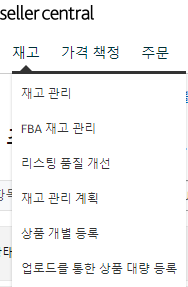
이번엔 한글로 보여드리도록 하겠습니다. 재고 -> 업로드를 통한 상품 대량 등록을 클릭하십니다.

재고 파일 확인 및 업로드를 클릭합니다.

파일 선택 클릭하셔서 저장한 엑셀 파일을 업로드 후 업로드를 클릭합니다.
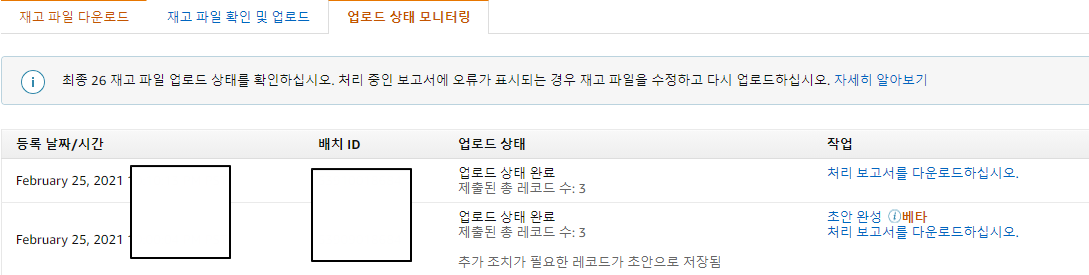
위에 것은 제대로 성공한 것이고 밑에 것은 완료가 되지 않은 것입니다. 실패할 경우 추가 조치가 필요한 레코드가 초안으로 저장됨 이라고 뜨며 우측에 처리 보고서를 다운로드하십시오를 클릭하시면, 실패한 원인에 대해서 아실 수 있을 겁니다.
아마존 리스팅 Variation 베리에이션 오류 없이 한번에 끝내기 엑셀 업로드
지금까지 아마존 리스팅 Variation 베리에이션 오류 없이 한번에 끝내는 방법에 대해서 알아보았습니다. 수십번 Variation을 진행해 봤고 그중에 제일 오류가 적었던 방법을 알려드렸습니다. 도움이 되셨길 바라며 공감, 댓글, 구독 부탁드리겠습니다! 감사합니다
'아마존 리스팅' 카테고리의 다른 글
| 아마존 리스팅 타이틀, 불렛포인트, 디스크립션, 이미지 (0) | 2021.03.01 |
|---|---|
| 아마존 리스팅 완벽 가이드 (2) | 2021.02.28 |
| 아마존 RA / PL 개념 및 장단점 (0) | 2021.02.27 |
| 아마존 리스팅 Variation 베리에이션 오류 없이 한번에 끝내기 엑셀 업로드 2 (0) | 2021.02.25 |
| 아마존 리스팅 Variation 베리에이션 오류 없이 한번에 끝내기 엑셀 업로드 1 (1) | 2021.02.24 |